MANUALE UTENTE BACK CATERING MANAGEMENT
|
|
|
- Filiberto Pepe
- 7 anni fa
- Visualizzazioni
Transcript
1 MANUALE UTENTE BACK CATERING MANAGEMENT Back Catering Management new.doc Pag. 1 di 50
2 Indice Log-In... 3 Profilo Amministratore... 6 User Management... 7 Creazione Firma Back Catering... 8 Modifica Firma Back Catering... 9 Cancellazione Firma Back Catering Ricerca Firma Back Catering Telex Management Inserimento Indirizzo Telex Modifica Telex Back Catering Cancellazione Telex Back Catering Management Inserimento Indirizzo Modifica Back Catering Cancellazione Back Catering Profilo Super User User Management Creazione Firma Back Catering Modifica Firma Back Catering Cancellazione Firma Back Catering Ricerca Firma Back Catering Telex Management Inserimento Indirizzo Telex Modifica Telex Back Catering Cancellazione Telex Back Catering Management Inserimento Indirizzo Modifica Back Catering Cancellazione Back Catering Profilo Operatore Gestione Pasti Back Catering in Modalità SABRE Meals Management Ricerca dei Voli per l'ordinazione dei Pasti Inserimento dei Pasti Back Catering Gestione Pasti Back Catering in Modalità senza SABRE Inserimento dei Pasti Back Catering Display Survey Meal Back Catering Management new.doc Pag. 2 di 50
3 Log-In L'applicazione WEB del Back Catering, può essere richiamata tramite l indirizzo Intranet " " o quello Internet " ", l'accesso è permesso solamente agli utenti autorizzati e le firme (User e Password) gestite nell applicazione sono quelle di rete aziendale. Per poter richiedere l autorizzazione ad accedere all applicazione l utente deve essere già in possesso di una User e Password di rete aziendale. Esistono tre differenti profili di accesso: a) Operatore Il profilo di Operatore viene assegnato ad un utente Alitalia o ad un Handler esterno e le sue funzioni sono legate unicamente alla gestione, sugli Scali di competenza, dell'ordinazione dei Pasti verso il Fornitore/Scalo che eroga il servizio di Back Catering. b) Super User Il profilo di Super User viene assegnato ai Capi Scalo ed oltre ad avere le funzioni dell Operatore, ha in gestione, per gli Scali di propria competenza, le Firme degli Operatori e quella degli Indirizzi Telex ed E- mail. c) Amministratore La funzione principale del profilo Amministratore è la gestione delle firme dei Capi Scalo (Profilo Super User) e quella degli Indirizzi Telex/ per quello che riguarda i Fornitori e viene assegnato rispettivamente ai Coordinatori Scali Estero e alla linea degli Acquisti Catering. Ci sono diverse figure che gestiscono le firme sull applicazione secondo il profilo al quale è necessario farsi abilitare: a) Operatore Le firme con profilo Operatore sono gestite direttamente dai Capi Scalo di competenza. b) Super User Le firme con profilo Super User sono gestite dal Coordinatore Scalo Estero di competenza. c) Amministratore Le firme con profilo Amministratore sono gestite dal Responsabile dei Coordinatori Scalo Estero. Una volta inserita nel Back Catering, la firma è autorizzata alle varie funzioni previste nel profilo di accesso. Back Catering Management new.doc Pag. 3 di 50
4 In Figura 1 è visualizzata la maschera del Log-in: Figura 1 - Log-in Back Catering Management Inserire nel campo "User" il Dominio di appartenenza e la Firma (coincide sempre con la firma di Rete Aziendale) nel Formato ' Dominio\Firma' (es. USER\CA000000) e nel campo "Password" la password di Rete Aziendale. Una volta impostati i parametri di accesso premere il pulsante "LOG-IN" per accedere alla Home Page del Back Catering. Back Catering Management new.doc Pag. 4 di 50
5 In figura 2 è mostrato un esempio di digitazione dei parametri di accesso: Figura 2 Impostazione parametri di accesso al Back Catering Dalla Maschera del Log in è possibile accedere al Back Catering in due Modalità differenti: Modalità con SABRE: Modalità di accesso Standard (senza la selezione del flag Meals Management without SABRE ) che prevede l'inserimento e l'ordinazione dei Pasti tramite l'ausilio del Sistema SABRE nella verifica, ricerca e reperimento dei dati del Volo e delle Prenotazioni presenti per singola classe con il dettaglio dei pasti Speciali ove presente. N.B. L'inserimento dei pasti è dipendente dalla disponibilità temporale dei dati sul Sistema SABRE. Qualora l ordinazione non viene eseguita in tale lasso di tempo, non essendoci più dati in SABRE, la ricerca del Volo tramite l'applicazione WEB del Back Catering non produce risultati e di conseguenza non è più possibile procedere all'inserimento con questa modalità. Per la gestione dei Pasti del Back Catering è sempre consigliato utilizzare questa modalità. Modalità senza SABRE: Modalità di accesso straordinaria (con selezione del flag Meals Management without SABRE ), che prevede l'inserimento e l'ordinazione dei Pasti senza l'ausilio, e di conseguenza, senza i controlli del Sistema SABRE. È necessario utilizzare questa modalità nel caso si sta effettuando un inserimento Pasti per Voli già operati nei giorni precedenti (comunicazione al Fornitore avvenuta al di fuori dell'applicazione WEB) o in casi eccezionali, e per i quali è comunque necessario inserire i dati nell applicazione al fine di alimentare correttamente il Sistema contabile SAP. Nella parte dedicata al Profilo Operatore del presente manuale vengono descritte in dettaglio le differenze delle due modalità di accesso al Back Catering. Back Catering Management new.doc Pag. 5 di 50
6 Profilo Amministratore In Figura 3 è visualizzata la Home Page del Profilo di Amministratore Figura 3 - Home Page Profilo Amministratore Back Catering Management new.doc Pag. 6 di 50
7 User Management La selezione User Management permette di: Inserire nuove Utenze Modificare Utenze già esistenti Cancellare Utenze non più valide Ricercare Utenze esistenti In Figura 4 la schermata User Management: Figura 4 - Pagina User Management Back Catering Management new.doc Pag. 7 di 50
8 Creazione Firma Back Catering Per la creazione di una nuova Firma alimentare i campi nella sezione "Insert New User" come descritto di seguito: User: Inserire la Firma di Rete Aziendale dell'utente. N.B. Requisito di base per l'inserimento di una firma sul Back Catering è che l'utente deve già essere in possesso di una firma di Rete Aziendale. User Notes: Inserire una descrizione identificativa della firma che si sta inserendo User Profile: Selezionare dal menu a tendina il Profilo da associare alla Firma. Il Profilo Amministratore è abilitato a creare tutti i tipi di User Profile (ADMINISTRATOR, SUPER USER, OPERATOR) ma è utilizzato essenzialmente per abilitare i Capi Scalo al SUPER USER. Airport Code: Selezionare dal menu a tendina lo Scalo su cui l'utente deve essere abilitato all'inserimento/ordinazione dei Pasti. Il Profilo Amministratore è abilitato a creare firme su qualsiasi Scalo. In Figura 5 un esempio di compilazione campi per la creazione di una Firma Back Catering: Figura 5 - Sezione Insert New User Premere il pulsante ' INSERT ' per finalizzare la creazione della nuova Firma. In Figura 6 il messaggio di conferma dell'inserimento della Firma: Figura 6 Back Catering Management new.doc Pag. 8 di 50
9 Modifica Firma Back Catering Per la modifica di una Firma esistente, dalla griglia di riepilogo, posizionarsi sulla colonna "Modify" della firma interessata e premere il pulsante di Modifica. I dati vengono richiamati nella sezione "Modify User" da dove è possibile procedere alle modifiche dei campi 'User Notes', 'User Profile', 'Airport Code'. Il profilo Amministratore è abilitato a modificare qualsiasi firma che risiede sull applicazione Back Catering. In Figura 7 un esempio di modifica dei campi di una Firma Back Catering: Figura 7 - Sezione Modify User Premere il pulsante ' UPDATE ' per rendere effettive le modifiche. In Figura 8 il messaggio di conferma della modifica della Firma: Figura 8 Back Catering Management new.doc Pag. 9 di 50
10 Cancellazione Firma Back Catering Per la cancellazione di una Firma, dalla griglia di riepilogo, posizionarsi sulla colonna "Delete" della firma interessata e premere il pulsante di Cancellazione. Compare il messaggio di conferma della cancellazione (Figura 9): Figura 9 Selezionare 'OK' per procedere alla cancellazione: In Figura 10 il messaggio di conferma della cancellazione della Firma: Figura 10 Il profilo Amministratore è abilitato a cancellare qualsiasi firma che risiede sull applicazione Back Catering. Back Catering Management new.doc Pag. 10 di 50
11 Ricerca Firma Back Catering Posizionarsi sul campo di ricerca, inserire la Firma e cliccare su "Find User"; l'utenza ricercata viene riportata sulla griglia di riepilogo (Figura 11). Figura 11 - Ricerca di una Firma Il profilo Amministratore è abilitato a ricercare qualsiasi firma che risiede sull applicazione Back Catering. Back Catering Management new.doc Pag. 11 di 50
12 Telex Management La selezione Telex Management permette di: Definire per gli Scali interessati gli Indirizzi Telex per l'invio e la ricezione delle Ordinazioni Pasti Modificare Indirizzi Telex già esistenti Cancellare Indirizzi Telex non più validi In Figura 12 la schermata Telex Management Figura 12 - Pagina Telex Management Back Catering Management new.doc Pag. 12 di 50
13 Inserimento Indirizzo Telex Per l inserimento di un nuovo Indirizzo Telex alimentare i campi nella sezione "Insert A New Telex Address" come descritto di seguito: Airport Code: Selezionare dal menu a tendina lo Scalo di appartenenza dell'indirizzo Telex che si sta inserendo. Il Profilo Amministratore è abilitato ad inserire Indirizzi Telex su qualsiasi Scalo. Telex Address: Inserire l'indirizzo Telex di riferimento. Supplier Code: Inserire una descrizione identificativa del Telex che si sta inserendo. Telex Type: Selezionare dal menu a tendina il Tipo Telex: S Fornitore: Indirizzo per la ricezione Telex; si tratta dell'indirizzo Telex del Fornitore che eroga il servizio di Back Catering per Alitalia e verso il quale devono essere convogliate le richieste di ordinazione dei Pasti. I Fornitori che servono i Voli Alitalia sono presenti sui principali Scali Italiani Fiumicino (FCO), Malpensa (MXP), Linate (LIN), Torino (TRN), ecc., in alcuni di questi è possibile avere anche due o più Fornitori distinti. Qualora un Fornitore avesse l'esigenza di ricevere le ordinazioni dei pasti su due Indirizzi Telex dello stesso Scalo (Es. Malpensa) è opportuno inserirli con la stessa Descrizione (Supplier Code). N.B. L inserimento di Indirizzi Telex dei Fornitori viene gestito dall Ente Acquisti di riferimento con apposito profilo da Amministratore. K Capo Scalo o Telex in copia: Indirizzo Telex Alitalia (solitamente del Capo Scalo) per l'invio dell'ordinazione dei Pasti. Ove richiesto è possibile inserire altri Indirizzi Telex per copia inserendoli sempre come Tipo Telex K. Di seguito alcune schermate di esempio dell inserimento Telex Fornitore con le varie possibilità descritte: Inserimento Telex di Tipo ' S ' Fornitore: Figura 13 - Inserimento di un Telex Tipo Fornitore Premere il pulsante ' INSERT ' per finalizzare l'inserimento del Telex.. In Figura 14 il messaggio di conferma dell'inserimento del Telex: Figura 14 Back Catering Management new.doc Pag. 13 di 50
14 Due Fornitori su uno Scalo: Figura 15 - Doppio Fornitore su uno Scalo Fornitore con più Indirizzi Telex su uno Scalo (stessa compilazione del campo Supplier): Figura 16 - Fornitore con più indirizzi Telex sul singolo Scalo Back Catering Management new.doc Pag. 14 di 50
15 Modifica Telex Back Catering Per la modifica di un Telex esistente, dalla griglia di riepilogo, posizionarsi sulla colonna "Modify" del Telex interessato e premere il pulsante di Modifica. I dati vengono richiamati nella sezione " Modify Telex Address Data" da dove è possibile procedere alle modifiche dei campi 'Supplier Code' e 'Telex Type'. In Figura 17 un esempio di modifica dei campi di un Telex Fornitore Back Catering: Figura 17 - Sezione ' Modify Telex Address Data ' Premere il pulsante ' UPDATE ' per rendere effettive le modifiche. In Figura 18 il messaggio di conferma dell'inserimento del Telex: Figura 18 Back Catering Management new.doc Pag. 15 di 50
16 Cancellazione Telex Back Catering Per la cancellazione di un Telex, dalla griglia di riepilogo, posizionarsi sulla colonna "Delete" del Telex interessato e premere il pulsante di Cancellazione. Compare il messaggio di conferma della cancellazione (Figura 19): Figura 19 Selezionare 'OK' per procedere alla cancellazione: In Figura 20 il messaggio di conferma della cancellazione del Telex: Figura 20 Back Catering Management new.doc Pag. 16 di 50
17 Management La selezione Management permette di: Definire per gli Scali interessati gli Indirizzi per l'invio e la ricezione delle Ordinazioni Pasti Modificare Indirizzi già esistenti Cancellare Indirizzi non più validi In Figura 21 la schermata Management Figura 21 - Pagina Management Back Catering Management new.doc Pag. 17 di 50
18 Inserimento Indirizzo Per l inserimento di un nuovo Indirizzo alimentare i campi nella sezione "Insert A New Address" come descritto di seguito: Airport Code: Selezionare dal menu a tendina lo Scalo di appartenenza dell'indirizzo che si sta inserendo. Il Profilo Amministratore è abilitato ad inserire Indirizzi su qualsiasi Scalo. Address: Inserire l'indirizzo di riferimento. Supplier Code: Inserire una descrizione identificativa dell Indirizzo che si sta inserendo. Type: Selezionare dal menu a tendina il Tipo S Fornitore: Indirizzo per la ricezione ; si tratta dell'indirizzo del Fornitore che eroga il servizio di Back Catering per Alitalia e verso il quale devono essere convogliate le richieste di ordinazione dei Pasti. I Fornitori che servono i Voli Alitalia sono presenti sui principali Scali Italiani Fiumicino (FCO), Malpensa (MXP), Linate (LIN), Torino (TRN), ecc., in alcuni di questi è possibile avere anche due o più Fornitori distinti. Qualora un Fornitore avesse l'esigenza di ricevere le ordinazioni dei pasti su due Indirizzi dello stesso Scalo (Es. Malpensa) è opportuno inserirli con la stessa Descrizione (Supplier Code). N.B. L inserimento di Indirizzi dei Fornitori viene gestito dall Ente Acquisti di riferimento con apposito profilo da Amministratore. K in copia: Indirizzi , dello Scalo richiedente l ordinazione, che si vuole siano sempre in conoscenza. Di seguito alcune schermate di esempio dell inserimento Fornitore con le varie possibilità descritte: Inserimento di Tipo 'S' Fornitore: Figura 22 - Inserimento di un Indirizzo Tipo Fornitore Premere il pulsante 'INSERT' per finalizzare l'inserimento dell Indirizzo . In Figura 23 il messaggio di conferma dell'inserimento dell Indirizzo Figura 23 Back Catering Management new.doc Pag. 18 di 50
19 Due Fornitori su uno Scalo: Figura 24 - Doppio Fornitore su uno Scalo Fornitore con più Indirizzi su uno Scalo (il testo del campo Supplier deve essere uguale): Figura 25 - Fornitore con più indirizzi sul singolo Scalo Back Catering Management new.doc Pag. 19 di 50
20 Modifica Back Catering Per la modifica di un Indirizzo esistente, dalla griglia di riepilogo, posizionarsi sulla colonna "Modify" della interessata e premere il pulsante di Modifica. I dati vengono richiamati nella sezione " Modify Address Data" da dove è possibile procedere alle modifiche dei campi 'Supplier Code' ed ' Type'. In Figura 26 un esempio di modifica dei campi di una Fornitore Back Catering: Figura 26 - Sezione ' Modify Address Data ' Premere il pulsante ' UPDATE ' per rendere effettive le modifiche. In Figura 27 il messaggio di conferma dell'inserimento dell Indirizzo Figura 27 Back Catering Management new.doc Pag. 20 di 50
21 Cancellazione Back Catering Per la cancellazione di un Indirizzo , dalla griglia di riepilogo, posizionarsi sulla colonna "Delete" della E- Mail interessata e premere il pulsante di Cancellazione. Compare il messaggio di conferma della cancellazione (Figura 28): Figura 28 Selezionare 'OK' per procedere alla cancellazione: In Figura 29 il messaggio di conferma della cancellazione della Figura 29 Back Catering Management new.doc Pag. 21 di 50
22 Profilo Super User In Figura 30 è visualizzata la Home Page del Profilo di Super User Figura 30 - Home Page Profilo Super User Back Catering Management new.doc Pag. 22 di 50
23 User Management La selezione User Management permette, per lo/gli Scali di competenza del Super User, di: Inserire nuove Utenze Modificare Utenze già esistenti Cancellare Utenze non più valide Ricercare Utenze esistenti In Figura 31 la schermata User Management: Figura 31 - Pagina User Management Back Catering Management new.doc Pag. 23 di 50
24 Creazione Firma Back Catering Per la creazione di una nuova Firma alimentare i campi nella sezione "Insert New User" come descritto di seguito: User: Inserire la Firma di Rete Aziendale dell'utente. N.B. Requisito di base per l'inserimento di una firma sul Back Catering è che l'utente deve già essere in possesso di una firma di Rete Aziendale. User Notes: Inserire una descrizione identificativa della firma che si sta inserendo User Profile: Selezionare dal menu a tendina il Profilo da associare alla Firma. Il Super User può creare firme solo per User Profile OPERATOR. Airport Code: Selezionare dal menu a tendina lo Scalo su cui l'utente deve essere abilitato all'inserimento/ordinazione dei Pasti. N.B. Nel menu a tendina sono presenti solo lo/gli Scali di competenza del Super User. In Figura 32 un esempio di compilazione campi per la creazione di una Firma Back Catering: Figura 32 - Sezione Insert New User Premere il pulsante ' INSERT ' per finalizzare la creazione della nuova Firma. In Figura 33 il messaggio di conferma dell'inserimento della Firma: Figura 33 Back Catering Management new.doc Pag. 24 di 50
25 Modifica Firma Back Catering Per la modifica di una Firma esistente, dalla griglia di riepilogo, posizionarsi sulla colonna "Modify" della firma interessata e premere il pulsante di Modifica. I dati vengono richiamati nella sezione "Modify User" da dove è possibile procedere alle modifiche dei campi 'User Notes', 'User Profile', 'Airport Code'. Il profilo Super User è abilitato a modificare solo le firme dello Scalo/i di propria competenza. In Figura 34 un esempio di modifica dei campi di una Firma Back Catering: Figura 34 - Sezione Modify User Premere il pulsante ' UPDATE ' per rendere effettive le modifiche. In Figura 35 il messaggio di conferma di modifica della Firma: Figura 35 Back Catering Management new.doc Pag. 25 di 50
26 Cancellazione Firma Back Catering Per la cancellazione di una Firma, dalla griglia di riepilogo, posizionarsi sulla colonna "Delete" della firma interessata e premere il pulsante di Cancellazione. Compare il messaggio di conferma della cancellazione (Figura 36): Figura 36 Selezionare 'OK' per procedere alla cancellazione: In Figura 37 il messaggio di conferma della cancellazione della Firma: Figura 37 Il profilo Super User è abilitato a cancellare solo le firme dello Scalo/i di propria competenza. Back Catering Management new.doc Pag. 26 di 50
27 Ricerca Firma Back Catering Posizionarsi sul campo di ricerca, inserire la Firma e cliccare su "Find User"; l'utenza ricercata viene riportata sulla griglia di riepilogo per lo Scalo/i su cui è abilitata (Figura 38). Figura 38 - Ricerca di una Firma Il profilo Super User è abilitato a ricercare solo le firme dello Scalo/i di propria competenza. Back Catering Management new.doc Pag. 27 di 50
28 Telex Management La selezione Telex Management permette per lo/gli Scali di competenza del Super User di: Definire gli Indirizzi Telex per l'invio e la ricezione delle Ordinazioni Pasti Modificare Indirizzi Telex già esistenti Cancellare Indirizzi Telex non più validi In Figura 39 la schermata Telex Management Figura 39 - Pagina Telex Management Back Catering Management new.doc Pag. 28 di 50
29 Inserimento Indirizzo Telex Per l inserimento di un nuovo Indirizzo Telex alimentare i campi nella sezione "Insert A New Telex Address" come descritto di seguito: Airport Code: Selezionare dal menu a tendina lo Scalo di appartenenza dell'indirizzo Telex che si sta inserendo. N.B. Nel menu a tendina sono presenti solo lo/gli Scali di competenza del Super User. Telex Address: Inserire l'indirizzo Telex di riferimento. Supplier Code: Inserire una descrizione identificativa del Telex che si sta inserendo. Telex Type: Selezionare dal menu a tendina il Tipo Telex: K Capo Scalo o Telex in copia: Indirizzo Telex Alitalia (solitamente del Capo Scalo) per l'invio dell'ordinazione dei Pasti. Ove richiesto è possibile inserire altri Indirizzi Telex per copia inserendoli sempre come Tipo Telex K. Di seguito alcune schermate di esempio dell inserimento Telex di Tipo K: Inserimento Telex di Tipo ' K ' Fornitore: Figura 40 - Inserimento di un Telex Tipo K Premere il pulsante ' INSERT ' per finalizzare l'inserimento del Telex.. In Figura 41 il messaggio di conferma dell'inserimento del Telex: Figura 41 Back Catering Management new.doc Pag. 29 di 50
30 Modifica Telex Back Catering Per la modifica di un Telex esistente, dalla griglia di riepilogo, posizionarsi sulla colonna "Modify" del Telex interessato e premere il pulsante di Modifica. I dati vengono richiamati nella sezione "Modify Telex Address Data" da dove è possibile procedere alle modifiche dei campi 'Supplier Code' e 'Telex Type'. In Figura 42 un esempio di modifica dei campi di un Telex di Tipo K: Figura 42 - Sezione ' Modify Telex Address Data ' Premere il pulsante ' UPDATE ' per rendere effettive le modifiche. In Figura 43 il messaggio di conferma della modifica del Telex: Figura 43 Back Catering Management new.doc Pag. 30 di 50
31 Cancellazione Telex Back Catering Per la cancellazione di un Telex, dalla griglia di riepilogo, posizionarsi sulla colonna "Delete" del Telex interessato e premere il pulsante di Cancellazione. Compare il messaggio di conferma della cancellazione (Figura 44): Figura 44 Selezionare 'OK' per procedere alla cancellazione: In Figura 45 il messaggio di conferma della cancellazione del Telex: Figura 45 Back Catering Management new.doc Pag. 31 di 50
32 Management La selezione Management permette per lo/gli Scali di competenza del Super User di: Definire gli Indirizzi per l'invio e la ricezione delle Ordinazioni Pasti Modificare Indirizzi già esistenti Cancellare Indirizzi non più validi In Figura 46 la schermata Management Figura 46 - Pagina Telex Management Back Catering Management new.doc Pag. 32 di 50
33 Inserimento Indirizzo Per l inserimento di un nuovo Indirizzo alimentare i campi nella sezione "Insert A New Address" come descritto di seguito: Airport Code: Selezionare dal menu a tendina lo Scalo di appartenenza dell'indirizzo che si sta inserendo. N.B. Nel menu a tendina sono presenti solo lo/gli Scali di competenza del Super User. Address: Inserire l'indirizzo di riferimento. Supplier Code: Inserire una descrizione identificativa dell Indirizzo che si sta inserendo. Type: Selezionare dal menu a tendina il Tipo K in copia: Indirizzi , dello Scalo richiedente l ordinazione, che si vuole siano sempre in conoscenza. Di seguito alcune schermate di esempio dell inserimento di Tipo K: Inserimento di Tipo 'K' Fornitore: Figura 47 - Inserimento di un Indirizzo di Tipo K Premere il pulsante 'INSERT' per finalizzare l'inserimento dell Indirizzo . In Figura 48 il messaggio di conferma dell'inserimento dell Indirizzo Figura 48 Back Catering Management new.doc Pag. 33 di 50
34 Modifica Back Catering Per la modifica di un Indirizzo esistente, dalla griglia di riepilogo, posizionarsi sulla colonna "Modify" della interessata e premere il pulsante di Modifica. I dati vengono richiamati nella sezione " Modify Address Data" da dove è possibile procedere alle modifiche dei campi 'Supplier Code' ed ' Type'. In Figura 49 un esempio di modifica dei campi di una di tipo K: Figura 49 - Sezione ' Modify Address Data ' Premere il pulsante ' UPDATE ' per rendere effettive le modifiche. In Figura 50 il messaggio di conferma della modifica dell Indirizzo Figura 50 Back Catering Management new.doc Pag. 34 di 50
35 Cancellazione Back Catering Per la cancellazione di un Indirizzo , dalla griglia di riepilogo, posizionarsi sulla colonna "Delete" della E- Mail interessata e premere il pulsante di Cancellazione. Compare il messaggio di conferma della cancellazione (Figura 51): Figura 51 Selezionare 'OK' per procedere alla cancellazione: In Figura 52 il messaggio di conferma della cancellazione della Figura 52 Back Catering Management new.doc Pag. 35 di 50
36 Profilo Operatore Gestione Pasti Back Catering in Modalità SABRE Inserire le credenziali di accesso nella pagina del Log-in e premere il pulsante "LOG-IN" come mostrato in Figura 53: Figura 53 - Log-in Modalità SABRE Si accede alla Home Page del Profilo di Operatore (Figura 54): Figura 54 - Home Page Figura Operatore Back Catering Management new.doc Pag. 36 di 50
37 Meals Management La selezione Meals Management permette, per lo/gli Scali sui quali si è abilitati ad operare, di: Ricercare i Voli per cui ordinare i Pasti Inserire i Pasti da ordinare Inviare via Telex o l'ordinazione dei Pasti al Fornitore Ricerca dei Voli per l'ordinazione dei Pasti Nella Pagina di ricerca dei Voli è necessario indicare il Volo Richiedente l ordinazione dei pasti (Meals Required Flight - Volo di Ritorno) e quello su cui verranno imbarcati (Meals Embodied Flight Volo di Andata). In Figura 55 la schermata di selezione dei Voli: Figura - 55 Schermata di selezione dei Voli Alimentare i campi nelle due sezioni come descritto di seguito: Date: Selezionare dal calendario rispettivamente la Data di Partenza Schedulata del Volo richiedente i Pasti (Volo di Ritorno) e quello su cui dovranno essere imbarcati (Volo di Andata). Company: Selezionare dal menu a tendina rispettivamente il Codice Vettore del Volo richiedente i Pasti (Volo di Ritorno) e quello su cui dovranno essere imbarcati (Volo di Andata). Flight Number: Inserire rispettivamente il Numero Volo richiedente i Pasti (Volo di Ritorno) e quello su cui dovranno essere imbarcati (Volo di Andata). Airport Code: Nel caso in cui si è abilitati ad operare su più Scali è necessario selezionare lo Scalo del Volo Richiedente per cui si vuole eseguire la ricerca Una volta compilati tutti i campi premere il pulsante SEARCH per eseguire la ricerca. Back Catering Management new.doc Pag. 37 di 50
38 In Figura 56 un esempio di compilazione campi sulla ricerca dei Voli per l'ordinazione Pasti Back Catering con una firma multiscalo: Figura 56 - Esempio di ricerca Voli con firma multiscalo Back Catering Management new.doc Pag. 38 di 50
39 Inserimento dei Pasti Back Catering Premendo il pulsante ' SEARCH ', verrà eseguita la ricerca dei Voli interrogando il Sistema SABRE. Se i Voli ricercati esistono per la data indicata e l'utente ha le abilitazioni necessarie (Firma abilitata sullo Scalo che sta richiedendo i pasti), viene richiamata la schermata di inserimento dei Pasti con tutti i dati di riferimento estratti da SABRE, come mostrato in Figura 57: Back Catering Management new.doc Pag. 39 di 50
40 Figura 57 - Schermata di inserimento dei Pasti La schermata contiene diverse sezioni mostrate di seguito in dettaglio: Meals Required Flight e Meals Embodied Flight: Nelle due sezioni precedentemente compilate vengono aggiunte in automatico rispettivamente le informazioni, ricavate da SABRE, sullo Scalo di Partenza e Arrivo dei Voli richiesti, come mostrato in Figura 58. Figura 58 - Dettaglio destinazioni dei i Voli Ricercati Num. Pax. Booking: Viene riportata la situazione delle prenotazioni presenti su SABRE per il Volo richiedente i Pasti (Required Flight), diversificata per Classi (Economy, Business). Figura 59 - Numero Passeggeri Prenotati per Classe Special Meals Booked: Ove presenti, viene riportata la situazione delle prenotazioni dei Pasti Speciali su SABRE per il Volo richiedente i Pasti (Required Flight), diversificati per Classe (Business o Economy) e Tipologia. Figura 60 - Griglia di riepilogo dei Pasti Speciali Prenotati Griglia di riepilogo Pasti: Inserire il numero dei Pasti Standard (riga STD evidenziata in verde) e dei singoli Tipi di Pasti Speciali, se presenti, che si intendono ordinare per ciascuna delle Classi (Business e Economy). Back Catering Management new.doc Pag. 40 di 50
41 Figura 61 - Inserimento dei Pasti da ordinare Flag "Send Telex" e "Send ": Flag per la selezione della modalità di invio dell ordinazione. L applicazione dà la possibilità di selezionare l invio dell ordinazione pasti verso il Fornitore di riferimento: o o via Telex selezionando il flag Send Telex via selezionando il flag Send Nota. L applicazione propone selezionabili entrambe le modalità solo se, sia per lo Scalo mittente (Scalo del Volo Richiedente) che per quello del destinatario (Scalo del Volo di imbarco e del Fornitore) sono presenti Indirizzi Telex ed , in caso contrario sarà selezionabile soltanto la modalità che rispetta tale requisito. Di seguito le schermate di esempio delle tre possibilità: Possibilità di selezione della sola modalità Send Telex : Figura 62 Selezione unica modalità Send Telex Back Catering Management new.doc Pag. 41 di 50
42 Possibilità di selezione della sola modalità Send Figura 63 - Selezione unica modalità Send Possibilità di selezione tra le due modalità di invio: Figura 64 - Selezione tra le due modalità di invio Flag "Preliminary" o "Definitive" Telex/ o o Preliminary (Telex/ ): prevede l'invio di un ordinazione di preavviso al Fornitore senza nessuna possibilità di richiamare e visualizzare i dati inviati (nessun salvataggio dei dati inviati). Definitive (Telex/ ): prevede l invio dell ordinazione definitiva dei Pasti verso il Fornitore ed il salvataggio dei dati nell applicazione. I dati verranno inviati giornalmente su SAP MM per la consuntivazione del Back Catering. N.B. È possibile richiamare i dati (Voli) inseriti, aggiornarli e ripetere l'invio dell Ordinazione fintanto che non viene effettuata la trasmissione dei dati verso SAP (ogni notte). Nel caso in cui non si voglia inviare nessuna ordinazione verso il Fornitore occorre deselezionare il Flag "Send Telex" o Send ed i dati verranno comunque inseriti/aggiornati nell applicazione per essere poi inviati verso SAP. Una volta effettuate tutte le operazioni descritte premere il pulsante ' NEXT ', verrà proposta una pop-up per la selezione del Fornitore di riferimento e la conferma dei dati inseriti, con il riepilogo di tutte le informazioni riguardanti i Voli, di seguito mostrata in Figura 65: Back Catering Management new.doc Pag. 42 di 50
43 Figura 65 - Schermata di conferma Ordinazione Pasti Una volta controllati i dati, selezionare dal menu a tendina del campo Telex/ Supply Address il Fornitore a cui va inviato il Telex/ per l'ordinazione dei Pasti, come mostrato in Figura 66: Figura 66 - Selezione del Fornitore per l'invio del Telex Premere il pulsante 'CONFIRM' per inviare e salvare l'ordinazione: Back Catering Management new.doc Pag. 43 di 50
44 Figura 67 - Conferma dell'ordinazione Pasti Back Catering Management new.doc Pag. 44 di 50
45 Gestione Pasti Back Catering in Modalità senza SABRE È necessario utilizzare questa modalità nel caso si sta effettuando un inserimento Pasti per Voli già operati nei giorni precedenti (comunicazione al Fornitore avvenuta al di fuori dell'applicazione WEB) o in casi eccezionali, e per i quali è comunque necessario inserire i dati nell applicazione al fine di alimentare correttamente il Sistema contabile SAP. Effettuare il Log-in inserendo User (nel formato Domain\User) e password, selezionare il Flag "Meals Management without SABRE" e premere il pulsante "LOG-IN" come mostrato in Figura 68: Figura 68 - Log-in Modalità senza SABRE La Home Page del Profilo Operatore e la schermata di ricerca dei Voli della selezione Meals Management è uguale per entrambe le modalità. Back Catering Management new.doc Pag. 45 di 50
46 Inserimento dei Pasti Back Catering Non essendo questa modalità connessa a SABRE, la schermata di inserimento dei Pasti si presenta con qualche dato in più da inserire e senza informazioni aggiuntive sui Voli selezionati (es. Numero Passeggeri prenotati, Numero Pasti Speciali prenotati), come mostrato in Figura 69. Figura 69 - Schermata di inserimento dei Pasti nella Modalità senza SABRE Back Catering Management new.doc Pag. 46 di 50
47 Di seguito i dati da inserire sulle diverse sezioni della schermata: Meals Required Flight: Selezionare dal menu a tendina lo Scalo di Arrivo del Volo che sta richiedendo i Pasti (Volo di Ritorno). Lo Scalo di Partenza viene impostato automaticamente. Meals Embodied Flight: Selezionare dal menu a tendina lo Scalo di Partenza del Volo su cui dovranno essere imbarcati i Pasti (Volo di Andata). Lo Scalo di Arrivo viene impostato automaticamente. Figura 70 - Inserimento Scali per i Voli ricercati Dati del Volo che richiede i Pasti: la sezione prevede l'inserimento di dati obbligatori (Tipo Aeromobile e Capacità Aeromobile) e facoltativi (Data GMT Schedulata di Partenza, Ora di Partenza, Targa dell'aeromobile) riguardanti il Volo richiedente i Pasti. Si consiglia di inserire sempre anche i campi facoltativi. Figura 71 - Sezione di inserimento dati del Volo Richiedente Griglia di riepilogo Pasti: Inserire il numero dei Pasti Standard (riga STD evidenziata in verde) e dei singoli Tipi di Pasti Speciali, se presenti, che si intendono ordinare per ambedue le Classi (Business e Economy). Back Catering Management new.doc Pag. 47 di 50
48 Figura 72 - Inserimento dei Pasti da ordinare Flag "Send Telex" o "Send ": Flag per la selezione della modalità di invio dell ordinazione. L applicazione dà la possibilità di selezionare l invio dell ordinazione pasti verso il Fornitore di riferimento: o o via Telex selezionando il flag Send Telex via selezionando il flag Send N.B. Se si sta inserendo un Volo che ha già operato (di data precedente a quella dell'inserimento) i flag di invio Telex ed sono inibiti. Nota. L applicazione propone selezionabili entrambe le modalità solo se, sia per lo Scalo mittente (Scalo del Volo Richiedente) che per quello del destinatario (Scalo del Volo di imbarco e del Fornitore) sono presenti Indirizzi Telex ed , in caso contrario sarà selezionabile soltanto la modalità che rispetta tale requisito. Figura 73 Flag di selezione modalità di invio ordinazione Flag "Preliminary" o "Definitive" Telex/ o Preliminary (Telex/ ): prevede l'invio di un ordinazione di preavviso al Fornitore senza nessuna possibilità di richiamare e visualizzare i dati inviati (nessun salvataggio dei dati inviati nell applicazione). Back Catering Management new.doc Pag. 48 di 50
49 o Definitive (Telex/ ): prevede l invio dell ordinazione definitiva dei Pasti verso il Fornitore ed il salvataggio dei dati nell applicazione. I dati verranno inviati giornalmente su SAP MM per la consuntivazione del Back Catering. N.B. È possibile richiamare i dati (Voli) inseriti, aggiornarli e ripetere l'invio dell Ordinazione fintanto che non viene effettuata la trasmissione dei dati verso SAP (ogni notte). Nel caso in cui non si voglia inviare nessuna ordinazione verso il Fornitore occorre deselezionare il Flag "Send Telex" o Send ed i dati verranno comunque inseriti/aggiornati nell applicazione per essere poi inviati verso SAP. Figura 74 Flag di selezione ordinazione Preliminare o Definitiva Una volta effettuate tutte le operazioni descritte premere il pulsante ' NEXT ', verrà proposta una pop-up di conferma dei dati inseriti, con il riepilogo di tutte le informazioni riguardanti i Voli. N.B. Se si sta inserendo un Volo che ha già operato (di data precedente a quella dell'inserimento) o non è stato selezionato alcun flag di invio dell ordinazione, nella pop-up non sarà presente il campo "Telex Supply Address" per la selezione del Fornitore, come mostrato in Figura 75: Figura 75 - Schermata di conferma inserimento Pasti di un Volo già operato Back Catering Management new.doc Pag. 49 di 50
50 Display Survey Meal La selezione Display Survey Meal permette di visualizzare e verificare tutte le ordinazioni Pasti (diversificate per classi) effettuate tramite l'applicazione del Back Catering durante la giornata. Le ordinazioni restano visualizzabili fintanto che i dati relativi vengono inviati verso il Sistema SAP. In Figura 76 la Schermata "Survey Meals": Figura 76 - Schermata "Survey Meals" Back Catering Management new.doc Pag. 50 di 50
Manuale Utente. di registrazione alla BDAP. (Banca Dati delle Amministrazioni Pubbliche) Bilanci Armonizzati. Versione 1.0
 Manuale Utente di registrazione alla BDAP (Banca Dati delle Amministrazioni Pubbliche) Bilanci Armonizzati Versione 1.0 Roma, Settembre 2016 1 1 Indice 1 GENERALITA... 3 1.1. SCOPO DEL DOCUMENTO... 3 1.2.
Manuale Utente di registrazione alla BDAP (Banca Dati delle Amministrazioni Pubbliche) Bilanci Armonizzati Versione 1.0 Roma, Settembre 2016 1 1 Indice 1 GENERALITA... 3 1.1. SCOPO DEL DOCUMENTO... 3 1.2.
MANUALE RICHIESTE VISITE FISCALI
 MANUALE RICHIESTE VISITE FISCALI 2 Sommario 1 REGISTRAZIONE AZIENDA... 3 COMPILAZIONE CAMPI... 5 I Icona BINOCOLO... 5 II Maschera di ricerca/selezione... 7 2 RICHIESTA VISITA FISCALE... 9 2.1 DATI AZIENDA...
MANUALE RICHIESTE VISITE FISCALI 2 Sommario 1 REGISTRAZIONE AZIENDA... 3 COMPILAZIONE CAMPI... 5 I Icona BINOCOLO... 5 II Maschera di ricerca/selezione... 7 2 RICHIESTA VISITA FISCALE... 9 2.1 DATI AZIENDA...
Manuale utente Per la gestione del Sistema Gestione Abilitazioni
 MANUALE UTENTE GESTIONE ABILITAZIONI Pag. 1 di 12 Manuale utente Per la gestione del Sistema Gestione Abilitazioni MANUALE UTENTE GESTIONE ABILITAZIONI Pag. 2 di 12 INDICE 1. INTRODUZIONE... 3 2. ACCESSO
MANUALE UTENTE GESTIONE ABILITAZIONI Pag. 1 di 12 Manuale utente Per la gestione del Sistema Gestione Abilitazioni MANUALE UTENTE GESTIONE ABILITAZIONI Pag. 2 di 12 INDICE 1. INTRODUZIONE... 3 2. ACCESSO
Manuale Utente di registrazione alla BDAP (Banca Dati delle Amministrazioni Pubbliche) Bilanci Armonizzati
 Manuale Utente di registrazione alla BDAP (Banca Dati delle Amministrazioni Pubbliche) Bilanci Armonizzati Versione 1.2 Roma, Novembre 2016 1 1 Indice 1 GENERALITA... 3 1.1. SCOPO DEL DOCUMENTO... 3 1.2.
Manuale Utente di registrazione alla BDAP (Banca Dati delle Amministrazioni Pubbliche) Bilanci Armonizzati Versione 1.2 Roma, Novembre 2016 1 1 Indice 1 GENERALITA... 3 1.1. SCOPO DEL DOCUMENTO... 3 1.2.
MANUALE ISCRIZIONE E DOMANDA ON-LINE
 MANUALE ISCRIZIONE E DOMANDA ON-LINE SOMMARIO INTRODUZIONE REGISTRAZIONE UTENTI GIA CONOSCIUTI DAL SISTEMA ACCESSO AL SITO PRIMO ACCESSO RICHIESTA ISCRIZIONE AI SERVIZI CONTROLLO STATO DELLA DOMANDA CANCELLAZIONE
MANUALE ISCRIZIONE E DOMANDA ON-LINE SOMMARIO INTRODUZIONE REGISTRAZIONE UTENTI GIA CONOSCIUTI DAL SISTEMA ACCESSO AL SITO PRIMO ACCESSO RICHIESTA ISCRIZIONE AI SERVIZI CONTROLLO STATO DELLA DOMANDA CANCELLAZIONE
Manuale Utente di registrazione alla BDAP (Banca Dati delle Amministrazioni Pubbliche) Bilanci Armonizzati
 Manuale Utente di registrazione alla BDAP (Banca Dati delle Amministrazioni Pubbliche) Bilanci Armonizzati Versione 1.4 Roma, Dicembre 2016 1 1 Indice 1 GENERALITA... 3 1.1. SCOPO DEL DOCUMENTO... 3 1.2.
Manuale Utente di registrazione alla BDAP (Banca Dati delle Amministrazioni Pubbliche) Bilanci Armonizzati Versione 1.4 Roma, Dicembre 2016 1 1 Indice 1 GENERALITA... 3 1.1. SCOPO DEL DOCUMENTO... 3 1.2.
ISCRIZIONI ON-LINE MANUALE D USO
 COMUNE DI RAVENNA AREA ISTRUZIONE E INFANZIA Servizio Nidi e Scuole dell Infanzia Ufficio Gestione Servizi 0-6 e Iscrizioni ISCRIZIONI ON-LINE MANUALE D USO INDICE REGISTRAZIONE: pag. 1 PER UTENTI GIA
COMUNE DI RAVENNA AREA ISTRUZIONE E INFANZIA Servizio Nidi e Scuole dell Infanzia Ufficio Gestione Servizi 0-6 e Iscrizioni ISCRIZIONI ON-LINE MANUALE D USO INDICE REGISTRAZIONE: pag. 1 PER UTENTI GIA
MANUALE ISCRIZIONE E DOMANDA ON-LINE
 MANUALE ISCRIZIONE E DOMANDA ON-LINE SOMMARIO INTRODUZIONE REGISTRAZIONE UTENTI GIA CONOSCIUTI DAL SISTEMA ACCESSO AL SITO PRIMO ACCESSO RICHIESTA ISCRIZIONE AI SERVIZI CONTROLLO STATO DELLA DOMANDA CANCELLAZIONE
MANUALE ISCRIZIONE E DOMANDA ON-LINE SOMMARIO INTRODUZIONE REGISTRAZIONE UTENTI GIA CONOSCIUTI DAL SISTEMA ACCESSO AL SITO PRIMO ACCESSO RICHIESTA ISCRIZIONE AI SERVIZI CONTROLLO STATO DELLA DOMANDA CANCELLAZIONE
INDICE. REGISTRAZIONE: pag. 1. PER UTENTI GIA REGISTRATI CHE HANNO DIMENTICATO USERNAME E PASSWORD pag. 4. INSERIMENTO DOMANDA: pag.
 COMUNE DI RAVENNA INDICE REGISTRAZIONE: pag. 1 PER UTENTI GIA REGISTRATI CHE HANNO DIMENTICATO USERNAME E PASSWORD pag. 4 INSERIMENTO DOMANDA: pag. 9 FASCIA DI PRECEDENZA pag. 13 ELENCO NIDI SCELTI pag.
COMUNE DI RAVENNA INDICE REGISTRAZIONE: pag. 1 PER UTENTI GIA REGISTRATI CHE HANNO DIMENTICATO USERNAME E PASSWORD pag. 4 INSERIMENTO DOMANDA: pag. 9 FASCIA DI PRECEDENZA pag. 13 ELENCO NIDI SCELTI pag.
INDICE. REGISTRAZIONE: pag. 1. PER UTENTI GIA REGISTRATI CHE HANNO DIMENTICATO USERNAME E PASSWORD pag. 4. INSERIMENTO DOMANDA pag.
 COMUNE DI RAVENNA INDICE REGISTRAZIONE: pag. 1 PER UTENTI GIA REGISTRATI CHE HANNO DIMENTICATO USERNAME E PASSWORD pag. 4 INSERIMENTO DOMANDA pag. 9 INOLTRO DOMANDA pag. 14 STAMPA DOMANDA pag. 15 VISUALIZZAZIONE
COMUNE DI RAVENNA INDICE REGISTRAZIONE: pag. 1 PER UTENTI GIA REGISTRATI CHE HANNO DIMENTICATO USERNAME E PASSWORD pag. 4 INSERIMENTO DOMANDA pag. 9 INOLTRO DOMANDA pag. 14 STAMPA DOMANDA pag. 15 VISUALIZZAZIONE
GUIDA RAPIDA EDILCONNECT
 1 GUIDA RAPIDA EDILCONNECT Prima di iniziare In EdilConnect è spesso presente il simbolo vicino ai campi di inserimento. Passando il mouse sopra tale simbolo viene visualizzato un aiuto contestuale relativo
1 GUIDA RAPIDA EDILCONNECT Prima di iniziare In EdilConnect è spesso presente il simbolo vicino ai campi di inserimento. Passando il mouse sopra tale simbolo viene visualizzato un aiuto contestuale relativo
ACCESSO ALL APPLICATIVO
 Guida per l utilizzo dell applicativo web per la compilazione web della modulistica per la dichiarazione pubblica di interessi da parte dei professionisti del SSN. ACCESSO ALL APPLICATIVO Al primo accesso
Guida per l utilizzo dell applicativo web per la compilazione web della modulistica per la dichiarazione pubblica di interessi da parte dei professionisti del SSN. ACCESSO ALL APPLICATIVO Al primo accesso
MANUALE ISCRIZIONE E DOMANDA ON-LINE
 MANUALE ISCRIZIONE E DOMANDA ON-LINE SOMMARIO INTRODUZIONE REGISTRAZIONE UTENTI GIA CONOSCIUTI DAL SISTEMA ACCESSO AL SITO PRIMO ACCESSO RICHIESTA ISCRIZIONE AI SERVIZI CONTROLLO STATO DELLA DOMANDA CANCELLAZIONE
MANUALE ISCRIZIONE E DOMANDA ON-LINE SOMMARIO INTRODUZIONE REGISTRAZIONE UTENTI GIA CONOSCIUTI DAL SISTEMA ACCESSO AL SITO PRIMO ACCESSO RICHIESTA ISCRIZIONE AI SERVIZI CONTROLLO STATO DELLA DOMANDA CANCELLAZIONE
Manuale Sito Videotrend
 Manuale Sito Videotrend 1 Sommario INTRODUZIONE...3 PRESENTAZIONE...4 1 GESTIONE DDNS...6 1.1 GESTIONE DDNS...6 1.2 CONNESSIONE DDNS...6 1.3 CREA ACCOUNT DDNS...7 1.4 GESTIONEACCOUNT...7 1.5 IMPIANTI DDNS...8
Manuale Sito Videotrend 1 Sommario INTRODUZIONE...3 PRESENTAZIONE...4 1 GESTIONE DDNS...6 1.1 GESTIONE DDNS...6 1.2 CONNESSIONE DDNS...6 1.3 CREA ACCOUNT DDNS...7 1.4 GESTIONEACCOUNT...7 1.5 IMPIANTI DDNS...8
Guida alla Configurazione del Client di posta Microsoft XP Outlook 2006
 Guida alla Configurazione del Client di posta Microsoft XP Outlook 2006 Client Posta - Microsoft Outlook Express 2006 Pag. 1 di 20 Indice 1 Introduzione a Microsoft Outlook Express 2006...3 2 Scheda account
Guida alla Configurazione del Client di posta Microsoft XP Outlook 2006 Client Posta - Microsoft Outlook Express 2006 Pag. 1 di 20 Indice 1 Introduzione a Microsoft Outlook Express 2006...3 2 Scheda account
Nuova Piattaforma Intercent-ER: manuali per le Pubbliche Amministrazioni
 TMintercent-TMintercent-TMintercent-TMintercent Nuova Piattaforma Intercent-ER: manuali per le Pubbliche Amministrazioni Comunicazioni Intercent-ER COMUNICAZIONI 1 Sommario 1. COMUNICAZIONI... 3 1.1 Comunicazione...
TMintercent-TMintercent-TMintercent-TMintercent Nuova Piattaforma Intercent-ER: manuali per le Pubbliche Amministrazioni Comunicazioni Intercent-ER COMUNICAZIONI 1 Sommario 1. COMUNICAZIONI... 3 1.1 Comunicazione...
Guida all utilizzo dell Area web riservata ai docenti
 Guida all utilizzo dell Area web Mi@Lumsa riservata ai docenti Pagina 1 di 11 1 Introduzione I docenti hanno la possibilità di accedere a pagine web, a loro riservate, collegate al sistema informativo
Guida all utilizzo dell Area web Mi@Lumsa riservata ai docenti Pagina 1 di 11 1 Introduzione I docenti hanno la possibilità di accedere a pagine web, a loro riservate, collegate al sistema informativo
MANUALE ISCRIZIONE E DOMANDA ON-LINE
 MANUALE ISCRIZIONE E DOMANDA ON-LINE SOMMARIO INTRODUZIONE REGISTRAZIONE UTENTI GIA CONOSCIUTI DAL SISTEMA ACCESSO AL SITO PRIMO ACCESSO RICHIESTA ISCRIZIONE AI SERVIZI CONTROLLO STATO DELLA DOMANDA CANCELLAZIONE
MANUALE ISCRIZIONE E DOMANDA ON-LINE SOMMARIO INTRODUZIONE REGISTRAZIONE UTENTI GIA CONOSCIUTI DAL SISTEMA ACCESSO AL SITO PRIMO ACCESSO RICHIESTA ISCRIZIONE AI SERVIZI CONTROLLO STATO DELLA DOMANDA CANCELLAZIONE
MANUALE ISCRIZIONE E DOMANDA ON-LINE
 MANUALE ISCRIZIONE E DOMANDA ON-LINE SOMMARIO INTRODUZIONE REGISTRAZIONE UTENTI GIA CONOSCIUTI DAL SISTEMA ACCESSO AL SITO PRIMO ACCESSO RICHIESTA ISCRIZIONE AI SERVIZI CONTROLLO STATO DELLA DOMANDA CANCELLAZIONE
MANUALE ISCRIZIONE E DOMANDA ON-LINE SOMMARIO INTRODUZIONE REGISTRAZIONE UTENTI GIA CONOSCIUTI DAL SISTEMA ACCESSO AL SITO PRIMO ACCESSO RICHIESTA ISCRIZIONE AI SERVIZI CONTROLLO STATO DELLA DOMANDA CANCELLAZIONE
Servizio di realizzazione del nuovo sistema di Gestione Fondi
 Servizio di realizzazione del nuovo sistema di Gestione Fondi Guida Operativa per gli Utenti per la gestione delle Certificazioni di spesa La presente guida rappresenta uno strumento informativo e di supporto
Servizio di realizzazione del nuovo sistema di Gestione Fondi Guida Operativa per gli Utenti per la gestione delle Certificazioni di spesa La presente guida rappresenta uno strumento informativo e di supporto
RICHIESTA FINANZIAMENTO CORSO DI FORMAZIONE/AGGIORNAMENTO PROFESSIONALE ONLINE ISTRUZIONI PER L USO
 RICHIESTA FINANZIAMENTO CORSO DI FORMAZIONE/AGGIORNAMENTO PROFESSIONALE ONLINE ISTRUZIONI PER L USO Sommario SOMMARIO Requisiti per poter richiedere il finanziamento... 1 Accedere al servizio per l invio
RICHIESTA FINANZIAMENTO CORSO DI FORMAZIONE/AGGIORNAMENTO PROFESSIONALE ONLINE ISTRUZIONI PER L USO Sommario SOMMARIO Requisiti per poter richiedere il finanziamento... 1 Accedere al servizio per l invio
Registrazione al Portale eprocurement ATAC e accesso all Albo Fornitori MANUALE FORNITORE
 Registrazione al Portale eprocurement ATAC e accesso all Albo Fornitori MANUALE FORNITORE Contents Contents 2 1. Gestione delle utenze 3 1.1. Registrazione nuova utenza al Portale eprocurement 3 1.2. Registrazione
Registrazione al Portale eprocurement ATAC e accesso all Albo Fornitori MANUALE FORNITORE Contents Contents 2 1. Gestione delle utenze 3 1.1. Registrazione nuova utenza al Portale eprocurement 3 1.2. Registrazione
Come presentare una domanda di partecipazione a concorso
 Come presentare una domanda di partecipazione a concorso La pagina iniziale a cui accedere a tutti i concorsi attivi sul nuovo portale concorsi dell Università degli Studi di Firenze è https://sol.unifi.it/pao/.
Come presentare una domanda di partecipazione a concorso La pagina iniziale a cui accedere a tutti i concorsi attivi sul nuovo portale concorsi dell Università degli Studi di Firenze è https://sol.unifi.it/pao/.
MANUALE ISCRIZIONE E DOMANDA ON-LINE
 MANUALE ISCRIZIONE E DOMANDA ON-LINE SOMMARIO INTRODUZIONE p. 2 REGISTRAZIONE p. 3 UTENTI GIA CONOSCIUTI DAL SISTEMA p. 5 ACCESSO AL SITO p. 5 PRIMO ACCESSO p. 6 RICHIESTA ISCRIZIONE AI SERVIZI p. 7 CONTROLLO
MANUALE ISCRIZIONE E DOMANDA ON-LINE SOMMARIO INTRODUZIONE p. 2 REGISTRAZIONE p. 3 UTENTI GIA CONOSCIUTI DAL SISTEMA p. 5 ACCESSO AL SITO p. 5 PRIMO ACCESSO p. 6 RICHIESTA ISCRIZIONE AI SERVIZI p. 7 CONTROLLO
Manuale NoiPA. Modifica Dati Personali
 Manuale NoiPA Modifica Dati Personali Versione 2.2 Agosto 2016 Indice 1 Introduzione... 3 2 I Dati personali (dati di profilo) su NoiPA... 3 3 L area Modifica dati personali... 4 3.1 Modifica recapiti...
Manuale NoiPA Modifica Dati Personali Versione 2.2 Agosto 2016 Indice 1 Introduzione... 3 2 I Dati personali (dati di profilo) su NoiPA... 3 3 L area Modifica dati personali... 4 3.1 Modifica recapiti...
GUIDA RAPIDA DESTINATARI. Versione del 24 giugno PRODUTTORI INTERMEDIARI TRASPORTATORI DESTINATARI
 GUIDA RAPIDA DESTINATARI Versione del 24 giugno 2016 www.sistri.it PRODUTTORI INTERMEDIARI TRASPORTATORI DESTINATARI SOMMARIO PROCEDURE PER LA MOVIMENTAZIONE DEI RIFIUTI 3 ACCESSO AL SISTEMA 7 COMPILARE
GUIDA RAPIDA DESTINATARI Versione del 24 giugno 2016 www.sistri.it PRODUTTORI INTERMEDIARI TRASPORTATORI DESTINATARI SOMMARIO PROCEDURE PER LA MOVIMENTAZIONE DEI RIFIUTI 3 ACCESSO AL SISTEMA 7 COMPILARE
Servizio Conservazione No Problem
 Servizio Conservazione No Problem Guida alla conservazione del Registro di Protocollo Versione 1.0 13 Ottobre 2015 Sommario 1. Accesso all applicazione web... 3 1.1 Autenticazione... 3 2. Conservazione
Servizio Conservazione No Problem Guida alla conservazione del Registro di Protocollo Versione 1.0 13 Ottobre 2015 Sommario 1. Accesso all applicazione web... 3 1.1 Autenticazione... 3 2. Conservazione
ACCESSO DEI DOCENTI AL PORTALE SCUOLAMIA
 per i Docenti ACCESSO DEI DOCENTI AL PORTALE SCUOLAMIA L accesso dei docenti al Portale ScuolaMia al momento è limitato alla sola funzionalità di Registrazione e Pubblicazione delle valutazioni. Tale funzioanlità
per i Docenti ACCESSO DEI DOCENTI AL PORTALE SCUOLAMIA L accesso dei docenti al Portale ScuolaMia al momento è limitato alla sola funzionalità di Registrazione e Pubblicazione delle valutazioni. Tale funzioanlità
Iscrizione online alla Mensa Scolastica
 Città di Conegliano AVVISO AI GENITORI Iscrizione online alla Mensa Scolastica A partire dall anno scolastico 2017/2018, per accedere al Servizio Mensa Scolastica è richiesta obbligatoriamente l iscrizione
Città di Conegliano AVVISO AI GENITORI Iscrizione online alla Mensa Scolastica A partire dall anno scolastico 2017/2018, per accedere al Servizio Mensa Scolastica è richiesta obbligatoriamente l iscrizione
Manuale NoiPA. Guida all accesso del Portale NoiPA
 Manuale NoiPA Guida all accesso del Portale NoiPA Versione 1.0 Settembre 2016 Indice 1 Introduzione... 3 2 Modalità di primo accesso... 3 2.1 La convalida dell indirizzo e-mail... 3 2.2 Definizione e cambio
Manuale NoiPA Guida all accesso del Portale NoiPA Versione 1.0 Settembre 2016 Indice 1 Introduzione... 3 2 Modalità di primo accesso... 3 2.1 La convalida dell indirizzo e-mail... 3 2.2 Definizione e cambio
Manuale Piattaforma Spending Review
 Manuale Piattaforma Spending Review Sommario Sommario... 1 1. PREMESSA... 3 2. ACCESSO ALLA PIATTAFORMA... 3 3. INSERIMENTO CONTRATTI... 4 Ricerca Fornitore/Voci di Costo... 5 Ricerca CIG... 6 Selezione
Manuale Piattaforma Spending Review Sommario Sommario... 1 1. PREMESSA... 3 2. ACCESSO ALLA PIATTAFORMA... 3 3. INSERIMENTO CONTRATTI... 4 Ricerca Fornitore/Voci di Costo... 5 Ricerca CIG... 6 Selezione
INTERVENTI DI RIDUZIONE DEL RISCHIO SISMICO. DISCIPLINATI DAL PROGRAMMA O.C.D.P.C. n. 52 del 20/02/2013
 INTERVENTI DI RIDUZIONE DEL RISCHIO SISMICO DISCIPLINATI DAL PROGRAMMA O.C.D.P.C. n. 52 del 20/02/2013 Manuale del software per la gestione delle richieste di contributo per interventi strutturali di rafforzamento
INTERVENTI DI RIDUZIONE DEL RISCHIO SISMICO DISCIPLINATI DAL PROGRAMMA O.C.D.P.C. n. 52 del 20/02/2013 Manuale del software per la gestione delle richieste di contributo per interventi strutturali di rafforzamento
Seconda Università degli Studi di Napoli
 Seconda Università degli Studi di Napoli Guida alla gestione degli Appelli WEBESSE3 Area Docenti Ripartizione Studenti - Ufficio Anagrafe Studenti Universitari e Contribuzione Studentesca 25 giugno 2014
Seconda Università degli Studi di Napoli Guida alla gestione degli Appelli WEBESSE3 Area Docenti Ripartizione Studenti - Ufficio Anagrafe Studenti Universitari e Contribuzione Studentesca 25 giugno 2014
Manuale Operativo ASTE ELETTRONICHE GUIDA PER GLI OPERATORI ECONOMICI
 ASTE ELETTRONICHE GUIDA PER GLI OPERATORI ECONOMICI Roma, 25 Gennaio 2016 1 9 È possibile che le maschere inserite nel presente manuale siano differenti da quelle effettivamente utilizzate dall applicativo.
ASTE ELETTRONICHE GUIDA PER GLI OPERATORI ECONOMICI Roma, 25 Gennaio 2016 1 9 È possibile che le maschere inserite nel presente manuale siano differenti da quelle effettivamente utilizzate dall applicativo.
MANUALE UTENTE PRESCRIZIONE FARMACOLOGICA E RICETTA DEMATERIALIZZATA FARMACI
 MANUALE UTENTE PRESCRIZIONE FARMACOLOGICA E RICETTA DEMATERIALIZZATA FARMACI DATA 25/07/2016 AREA ISH - MED VERSIONE 1.0 STATO Azienda Nome Data Firma Creato da Milleri e Associati S.r.l. 25/07/2016 Creato
MANUALE UTENTE PRESCRIZIONE FARMACOLOGICA E RICETTA DEMATERIALIZZATA FARMACI DATA 25/07/2016 AREA ISH - MED VERSIONE 1.0 STATO Azienda Nome Data Firma Creato da Milleri e Associati S.r.l. 25/07/2016 Creato
Il Portale Documentale. Note Operative. Distribuzione Documenti on Line
 W@DOM Il Portale Documentale Distribuzione Documenti on Line Note Operative Pagina 1 di 7 Sommario W@DOM Distribuzione Documenti On Line... 3 Descrizione... 3 Home Page e Accesso all Applicazione... 3
W@DOM Il Portale Documentale Distribuzione Documenti on Line Note Operative Pagina 1 di 7 Sommario W@DOM Distribuzione Documenti On Line... 3 Descrizione... 3 Home Page e Accesso all Applicazione... 3
Registrazione aziende per esportazione negli USA di prodotti alimentari diversi dalla carne e a base di carne
 Registrazione aziende per esportazione negli USA di prodotti alimentari diversi dalla carne e a base di carne Ambito Ambito del presente manuale utente è fornire le istruzioni operative per la corretta
Registrazione aziende per esportazione negli USA di prodotti alimentari diversi dalla carne e a base di carne Ambito Ambito del presente manuale utente è fornire le istruzioni operative per la corretta
Regione Molise. Comunicazioni Obbligatorie. Guida all accreditamento
 Regione Molise Comunicazioni Obbligatorie Regione Molise Guida all accreditamento Indice 1. Indice 1. Indice... 2 2. Guida all accreditamento... 3 2.1 Credenziali di accesso al sistema... 4 2.2 Dati del
Regione Molise Comunicazioni Obbligatorie Regione Molise Guida all accreditamento Indice 1. Indice 1. Indice... 2 2. Guida all accreditamento... 3 2.1 Credenziali di accesso al sistema... 4 2.2 Dati del
Sistema Informativo del Lavoro e della Formazione Professionale
 Sistema Informativo del Lavoro e della Formazione Professionale Borsa Lavoro Servizi on line dedicati ai Cittadini INDICE 1 INTRODUZIONE...4 2 ACCESSO AI SERVIZI ON LINE...5 3 BORSA LAVORO...6 3.1 Aggiorna
Sistema Informativo del Lavoro e della Formazione Professionale Borsa Lavoro Servizi on line dedicati ai Cittadini INDICE 1 INTRODUZIONE...4 2 ACCESSO AI SERVIZI ON LINE...5 3 BORSA LAVORO...6 3.1 Aggiorna
GUIDA APPLICATIVA NUMERAZIONE UNITARIA INTERMEDIARIO
 GUIDA APPLICATIVA INTERMEDIARIO VERSIONE 5.0 INDICE DEL DOCUMENTO 1. Numerazione unitaria... 3 2. Nuova Autorizzazione... 4 2.1. Compilazione di una richiesta... 5 2.2. Upload file... 7 2.3. Inserimento
GUIDA APPLICATIVA INTERMEDIARIO VERSIONE 5.0 INDICE DEL DOCUMENTO 1. Numerazione unitaria... 3 2. Nuova Autorizzazione... 4 2.1. Compilazione di una richiesta... 5 2.2. Upload file... 7 2.3. Inserimento
SOCIETÀ ENERGETICA LUCANA
 SEL - SOCIETÀ ENERGETICA LUCANA ALBO PROFESSIONISTI MANUALE SEL 1. Informazioni Introduttive pag. i / 23 SEL - Indice i. Autori...iii ii. Principali Revisioni...iii 1. Informazioni Introduttive... 4 1.1
SEL - SOCIETÀ ENERGETICA LUCANA ALBO PROFESSIONISTI MANUALE SEL 1. Informazioni Introduttive pag. i / 23 SEL - Indice i. Autori...iii ii. Principali Revisioni...iii 1. Informazioni Introduttive... 4 1.1
SendMed Client v Manuale d uso-
 1/22 SendMed Client v. 1.0 -Manuale d uso- 2/22 Indice 1) Introduzione...3 2) Installazione...4 3) Prima dell avvio di SendMed Client...7 4) Primo Avvio: Inserimento dei Dati....8 5) Login SendMed...9
1/22 SendMed Client v. 1.0 -Manuale d uso- 2/22 Indice 1) Introduzione...3 2) Installazione...4 3) Prima dell avvio di SendMed Client...7 4) Primo Avvio: Inserimento dei Dati....8 5) Login SendMed...9
Manuale Utente. Modulo TS INPS release 1.0
 Manuale Utente Modulo TS INPS release 1.0 Sommario Prerequisiti per l utilizzo del Modulo TS INPS...2 Installazione dell aggiornamento CCB ver. 1.3.5 e Modulo TS INPS...3 Configurazione...5 Compilazione
Manuale Utente Modulo TS INPS release 1.0 Sommario Prerequisiti per l utilizzo del Modulo TS INPS...2 Installazione dell aggiornamento CCB ver. 1.3.5 e Modulo TS INPS...3 Configurazione...5 Compilazione
Modulo 445. Manuale utente
 Istituto Nazionale Previdenza Sociale Direzione centrale entrate informativi e tecnologici Modulo 445 Manuale utente Maggio 2011 Manuale utente pag. 2 di 11 INDICE DEGLI ARGOMENTI 1 HOME PAGE... 3 1.1
Istituto Nazionale Previdenza Sociale Direzione centrale entrate informativi e tecnologici Modulo 445 Manuale utente Maggio 2011 Manuale utente pag. 2 di 11 INDICE DEGLI ARGOMENTI 1 HOME PAGE... 3 1.1
Manuale utente sito LabCal
 Manuale utente sito LabCal Manuale utente... 2 Creazione account... 2 Profilo Personale... 2 Calendario appuntamenti... 2 Documentazione... 3 Inserimento Schede Di Richiesta...9 News...10 Documentazione
Manuale utente sito LabCal Manuale utente... 2 Creazione account... 2 Profilo Personale... 2 Calendario appuntamenti... 2 Documentazione... 3 Inserimento Schede Di Richiesta...9 News...10 Documentazione
REGISTRO DI CLASSE. Indice Del Manuale. 1 - Introduzione al Manuale Operativo. 2 - Come Accedere al Registro di Classe
 REGISTRO DI CLASSE Indice Del Manuale 1 - Introduzione al Manuale Operativo 2 - Come Accedere al Registro di Classe 3 - Come Utilizzare il Registro di Classe 3.1 - Il lavoro del docente della prima ora
REGISTRO DI CLASSE Indice Del Manuale 1 - Introduzione al Manuale Operativo 2 - Come Accedere al Registro di Classe 3 - Come Utilizzare il Registro di Classe 3.1 - Il lavoro del docente della prima ora
MANUALE ISCRIZIONE E DOMANDA ON-LINE
 COMUNE DI SIZIANO MANUALE ISCRIZIONE E DOMANDA ON-LINE SOMMARIO INTRODUZIONE REGISTRAZIONE ACCESSO AL SITO PRIMO ACCESSO RICHIESTA ISCRIZIONE AI SERVIZI SCOLASTICI (INFANZIA- PRIMARIA SECONDARIA DI1 GRADO)
COMUNE DI SIZIANO MANUALE ISCRIZIONE E DOMANDA ON-LINE SOMMARIO INTRODUZIONE REGISTRAZIONE ACCESSO AL SITO PRIMO ACCESSO RICHIESTA ISCRIZIONE AI SERVIZI SCOLASTICI (INFANZIA- PRIMARIA SECONDARIA DI1 GRADO)
Guida Quiz Patenti Nautiche
 Versione n. Pagina n. Motivo della revisione Data 1.0 Tutte Prima Emissione 26/09/2011 2.0 pagg. 10-15 realizzazione nuova funzionalità Dettaglio esame 31/10/2011 Versione n. Redazione Verifica Approvazione
Versione n. Pagina n. Motivo della revisione Data 1.0 Tutte Prima Emissione 26/09/2011 2.0 pagg. 10-15 realizzazione nuova funzionalità Dettaglio esame 31/10/2011 Versione n. Redazione Verifica Approvazione
******** COME REGISTRARSI AL PORTALE
 Guida Operativa per la registrazione, la manutenzione dei propri dati e per la presentazione della richiesta di iscrizione all'elenco Operatori Economici Le operazioni da svolgere per l'iscrizione agli
Guida Operativa per la registrazione, la manutenzione dei propri dati e per la presentazione della richiesta di iscrizione all'elenco Operatori Economici Le operazioni da svolgere per l'iscrizione agli
INSERIMENTO ORDINI DI RITIRO VIA WEB
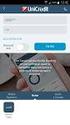 INSERIMENTO ORDINI DI RITIRO VIA WEB Sommario 1. COME ACCEDERE AI SERVIZI ARTONI ON LINE... 2 2. INSERIMENTO ORDINE DI RITIRO DA PARTE DEL MITTENTE... 3 2.1 INVIO MESSAGGIO DI CONFERMA ODR INSERITO...
INSERIMENTO ORDINI DI RITIRO VIA WEB Sommario 1. COME ACCEDERE AI SERVIZI ARTONI ON LINE... 2 2. INSERIMENTO ORDINE DI RITIRO DA PARTE DEL MITTENTE... 3 2.1 INVIO MESSAGGIO DI CONFERMA ODR INSERITO...
Manuale per l inserimento dei dati aziendali
 Pilotaggio dell'irrigazione a Scala Aziendale e Consortile Assistito da Satellite-IRRISAT PSR Campania 2007/2013 MISURA 124 Manuale per l inserimento dei dati aziendali (ad uso dei partner territoriali)
Pilotaggio dell'irrigazione a Scala Aziendale e Consortile Assistito da Satellite-IRRISAT PSR Campania 2007/2013 MISURA 124 Manuale per l inserimento dei dati aziendali (ad uso dei partner territoriali)
Invio TFR a INPDAP Utente Scuola. Progetto Ministero della Pubblica Istruzione
 Invio TFR a INPDAP Utente Scuola Progetto Ministero della Pubblica Istruzione per gli Utenti dell Amministrazione Centrale e Periferica La presente guida rappresenta uno strumento informativo e di supporto
Invio TFR a INPDAP Utente Scuola Progetto Ministero della Pubblica Istruzione per gli Utenti dell Amministrazione Centrale e Periferica La presente guida rappresenta uno strumento informativo e di supporto
Guida utente alla compilazione delle richieste di contributo on-line per le Associazioni dei Consumatori
 Guida Utente RCP3 Agenzia nazionale per l attrazione degli investimenti e lo sviluppo d impresa SpA Guida utente alla compilazione delle richieste di contributo on-line per le Associazioni dei Consumatori
Guida Utente RCP3 Agenzia nazionale per l attrazione degli investimenti e lo sviluppo d impresa SpA Guida utente alla compilazione delle richieste di contributo on-line per le Associazioni dei Consumatori
Manuale d uso della Posta TBS. Oracle Collaboration Suite
 Manuale d uso della Posta TBS. Oracle Collaboration Suite Indice 1 Introduzione...3 2 Prerequisiti:...3 3 Accesso WEB...3 3.1 Come cambiare la propria password...8 4 Quota spazio su disco del mail server...9
Manuale d uso della Posta TBS. Oracle Collaboration Suite Indice 1 Introduzione...3 2 Prerequisiti:...3 3 Accesso WEB...3 3.1 Come cambiare la propria password...8 4 Quota spazio su disco del mail server...9
MPEG. MPEG Manuale Utente. Manuale Utente. IDENTIFICATIVO: MPEG User Manual ver. 1.1 DATA: 15/09/2016 TIPO DOCUMENTO: Manuale Ut e n te APPLICAZIONE:
 IDENTIFICATIVO: MPEG User Manual ver. 1.1 DATA: 15/09/2016 TIPO DOCUMENTO: APPLICAZIONE: Manuale Utente G.M.E. S.p.A. MPEG Manuale Ut e n te Le informazioni contenute nel presente documento sono di proprietà
IDENTIFICATIVO: MPEG User Manual ver. 1.1 DATA: 15/09/2016 TIPO DOCUMENTO: APPLICAZIONE: Manuale Utente G.M.E. S.p.A. MPEG Manuale Ut e n te Le informazioni contenute nel presente documento sono di proprietà
ISCRIZIONI ON-LINE MANUALE D USO
 COMUNE DI RAVENNA AREA ISTRUZIONE E INFANZIA Servizio Diritto allo Studio ISCRIZIONI ON-LINE MANUALE D USO ISCRIZIONE AI SERVIZI DI: RISTORAZIONE SCOLASTICA presso le scuole dell'infanzia statali, le scuole
COMUNE DI RAVENNA AREA ISTRUZIONE E INFANZIA Servizio Diritto allo Studio ISCRIZIONI ON-LINE MANUALE D USO ISCRIZIONE AI SERVIZI DI: RISTORAZIONE SCOLASTICA presso le scuole dell'infanzia statali, le scuole
MERCATO ELETTRONICO. GUIDA ALL AGGIUDICAZIONE DELLE RICHIESTE DI OFFERTA (RdO) AL PREZZO PIÙ BASSO
 MERCATO ELETTRONICO GUIDA ALL AGGIUDICAZIONE DELLE RICHIESTE DI OFFERTA (RdO) AL PREZZO PIÙ BASSO INDICE 1. ACCESSO ALLA PAGINA DEDICATA... 2 2. IL PERCORSO DI AGGIUDICAZIONE... 4 2.1 SELEZIONARE LA RDO
MERCATO ELETTRONICO GUIDA ALL AGGIUDICAZIONE DELLE RICHIESTE DI OFFERTA (RdO) AL PREZZO PIÙ BASSO INDICE 1. ACCESSO ALLA PAGINA DEDICATA... 2 2. IL PERCORSO DI AGGIUDICAZIONE... 4 2.1 SELEZIONARE LA RDO
ISTRUZIONI PER L ATTIVAZIONE E LA REGISTRAZIONE DELLE UTENZE SUI SULL APPLICATIVO ALI
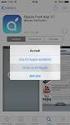 PREMESSA ISTRUZIONI PER L ATTIVAZIONE E LA REGISTRAZIONE DELLE UTENZE SUI SULL APPLICATIVO ALI Questo Dipartimento, al fine di standardizzare le modalità di inoltro delle domande attraverso l utilizzo
PREMESSA ISTRUZIONI PER L ATTIVAZIONE E LA REGISTRAZIONE DELLE UTENZE SUI SULL APPLICATIVO ALI Questo Dipartimento, al fine di standardizzare le modalità di inoltro delle domande attraverso l utilizzo
FASI DA ESEGUIRE ON-LINE
 FASI DA ESEGUIRE ON-LINE a) registrazione del candidato mediante apposito link presente sul portale della Regione Basilicata e rilascio delle credenziali di accesso necessarie per procedere alla candidatura
FASI DA ESEGUIRE ON-LINE a) registrazione del candidato mediante apposito link presente sul portale della Regione Basilicata e rilascio delle credenziali di accesso necessarie per procedere alla candidatura
Procedura di Registrazione. Portale ClicLavoro
 Procedura di Registrazione Portale ClicLavoro Guida Ver. 1.0 Introduzione La presente guida descrive i passi fondamentali che devono essere eseguiti per registrarsi al portale ClicLavoro. Registrarsi al
Procedura di Registrazione Portale ClicLavoro Guida Ver. 1.0 Introduzione La presente guida descrive i passi fondamentali che devono essere eseguiti per registrarsi al portale ClicLavoro. Registrarsi al
Applicativo SOP. Manuale per la compilazione della Domanda Unica di Pagamento (campagna 2008) BOZZA
 Applicativo SOP Manuale per la compilazione della Domanda Unica di Pagamento (campagna 2008) BOZZA 1 INDICE Quadri di accesso al sistema Pag. 3 Quadro definizione domanda Pag. 5 Quadro Dati domanda Pag.
Applicativo SOP Manuale per la compilazione della Domanda Unica di Pagamento (campagna 2008) BOZZA 1 INDICE Quadri di accesso al sistema Pag. 3 Quadro definizione domanda Pag. 5 Quadro Dati domanda Pag.
GUIDA APPLICATIVA VERSIONE ANAGRAFICA LIGHT INTERMEDIARIO
 GUIDA APPLICATIVA INTERMEDIARIO VERSIONE 4.0.0 INTERMEDIARIO INDICE DEL DOCUMENTO 1. Anagrafica light 4.0... 3 2. Visualizza ditte inserite... 4 2.1. Visualizza dettaglio ditta...4 2.2. Modifica informazioni
GUIDA APPLICATIVA INTERMEDIARIO VERSIONE 4.0.0 INTERMEDIARIO INDICE DEL DOCUMENTO 1. Anagrafica light 4.0... 3 2. Visualizza ditte inserite... 4 2.1. Visualizza dettaglio ditta...4 2.2. Modifica informazioni
REVISIONE DESCRIZIONE EMISSIONE
 TITOLO DOCUMENTO: TIPO DOCUMENTO: Manuale utente EMESSO DA: Telecom Italia Trust Technologies S.r.l. DATA EMISSIONE N. ALLEGATI: STATO: 14/12/2012 Rilasciato REDATTO: Galetta F. VERIFICATO: Donatone M.
TITOLO DOCUMENTO: TIPO DOCUMENTO: Manuale utente EMESSO DA: Telecom Italia Trust Technologies S.r.l. DATA EMISSIONE N. ALLEGATI: STATO: 14/12/2012 Rilasciato REDATTO: Galetta F. VERIFICATO: Donatone M.
Portale Acquisti RAI. Guida all iscrizione all Albo Fornitori
 Portale Acquisti RAI Guida all iscrizione all Albo Fornitori Registrazione al Portale Acquisti RAI Effettuare l accesso alla pagina web del Portale Acquisti RAI al seguente indirizzo: https://www.portaleacquisti.rai.it
Portale Acquisti RAI Guida all iscrizione all Albo Fornitori Registrazione al Portale Acquisti RAI Effettuare l accesso alla pagina web del Portale Acquisti RAI al seguente indirizzo: https://www.portaleacquisti.rai.it
GUIDA ALL UTILIZZO DELLA PROCEDURA DI REGISTRAZIONE AL CENTRO SERVIZI CASA E OPERE PUBBLICHE
 Regione Lombardia Direzione Generale Casa e Opere Pubbliche GUIDA ALL UTILIZZO DELLA PROCEDURA DI REGISTRAZIONE AL CENTRO SERVIZI CASA E OPERE PUBBLICHE Guida alla procedura di registrazione Pagina 1 di
Regione Lombardia Direzione Generale Casa e Opere Pubbliche GUIDA ALL UTILIZZO DELLA PROCEDURA DI REGISTRAZIONE AL CENTRO SERVIZI CASA E OPERE PUBBLICHE Guida alla procedura di registrazione Pagina 1 di
1 DESCRIZIONE DELLE FUNZIONI... 3 1.1 REGISTRAZIONE UTENZE INTERNET... 3. 1.1.1 Caricamento utente internet (data entry)... 3
 Portale TESEO Guida al servizio INDICE 1 DESCRIZIONE DELLE FUNZIONI... 3 1.1 REGISTRAZIONE UTENZE INTERNET.... 3 1.1.1 Caricamento utente internet (data entry)... 3 1.1.2 Primo accesso e registrazione...
Portale TESEO Guida al servizio INDICE 1 DESCRIZIONE DELLE FUNZIONI... 3 1.1 REGISTRAZIONE UTENZE INTERNET.... 3 1.1.1 Caricamento utente internet (data entry)... 3 1.1.2 Primo accesso e registrazione...
ACCESSO AL PORTALE INTERNET GSE
 ACCESSO AL PORTALE INTERNET GSE Guida d uso per la registrazione e l accesso Ver 3.3 del 16/12/2015 Ver. 3.3 del 16/12/2015 Pag. 1 di 18 Sommario 1. Registrazione sul portale GSE... 3 2. Accesso al Portale...
ACCESSO AL PORTALE INTERNET GSE Guida d uso per la registrazione e l accesso Ver 3.3 del 16/12/2015 Ver. 3.3 del 16/12/2015 Pag. 1 di 18 Sommario 1. Registrazione sul portale GSE... 3 2. Accesso al Portale...
MANUALE ISCRIZIONE E DOMANDA ON-LINE AI CENTRI RICREATIVI ESTIVI 3-6 E 6-11 ANNI DEL COMUNE DI UDINE
 MANUALE ISCRIZIONE E DOMANDA ON-LINE AI CENTRI RICREATIVI ESTIVI 3-6 E 6-11 ANNI DEL COMUNE DI UDINE SOMMARIO INTRODUZIONE REGISTRAZIONE UTENTI GIA CONOSCIUTI DAL SISTEMA ACCESSO AL SITO PRIMO ACCESSO
MANUALE ISCRIZIONE E DOMANDA ON-LINE AI CENTRI RICREATIVI ESTIVI 3-6 E 6-11 ANNI DEL COMUNE DI UDINE SOMMARIO INTRODUZIONE REGISTRAZIONE UTENTI GIA CONOSCIUTI DAL SISTEMA ACCESSO AL SITO PRIMO ACCESSO
ACCESSO AL PORTALE INTERNET GSE
 ACCESSO AL PORTALE INTERNET GSE Guida d uso per la registrazione e l accesso Ver 3.4 del 18/04/2016 Ver. 3.4 del 18/04/2016 Pag. 1 di 18 Sommario 1. Registrazione sul portale GSE... 3 2. Accesso al Portale...
ACCESSO AL PORTALE INTERNET GSE Guida d uso per la registrazione e l accesso Ver 3.4 del 18/04/2016 Ver. 3.4 del 18/04/2016 Pag. 1 di 18 Sommario 1. Registrazione sul portale GSE... 3 2. Accesso al Portale...
Manuale di istruzione per l accesso ai servizi CURIT. per Manutentori e Installatori già registrati. a cura di ILSPA
 Manuale di istruzione per l accesso ai servizi CURIT per Manutentori e Installatori già registrati a cura di ILSPA 1 Indice Premessa 3 1. Ditta di manutenzione/installazione già registrate: modalità di
Manuale di istruzione per l accesso ai servizi CURIT per Manutentori e Installatori già registrati a cura di ILSPA 1 Indice Premessa 3 1. Ditta di manutenzione/installazione già registrate: modalità di
Mon Ami 3000 MACommerce La soluzione per il commercio elettronico totalmente integrata con Mon Ami 3000
 Mon Ami 000 MACommerce La soluzione per il commercio elettronico totalmente integrata con Mon Ami 000 Prerequisiti La soluzione MACommerce si integra totalmente con le versioni Azienda Light e Azienda
Mon Ami 000 MACommerce La soluzione per il commercio elettronico totalmente integrata con Mon Ami 000 Prerequisiti La soluzione MACommerce si integra totalmente con le versioni Azienda Light e Azienda
Mutui Prima Casa NONO BANDO per l'erogazione dei contributi per l'agevolare l'accesso alla proprietà della prima casa di abitazione per l'anno 2009
 Mutui Prima Casa NONO BANDO per l'erogazione dei contributi per l'agevolare l'accesso alla proprietà della prima casa di abitazione per l'anno 2009 Indice generale Introduzione...3 Le Fasi...3 I Livelli...3
Mutui Prima Casa NONO BANDO per l'erogazione dei contributi per l'agevolare l'accesso alla proprietà della prima casa di abitazione per l'anno 2009 Indice generale Introduzione...3 Le Fasi...3 I Livelli...3
COMUNICAZIONE ACQUISTI DA SAN MARINO
 COMUNICAZIONE ACQUISTI DA SAN MARINO Il Decreto del Ministero delle finanze del 24 dicembre 1993 ha previsto particolari istruzioni per gli operatori economici italiani che realizzano acquisti da operatori
COMUNICAZIONE ACQUISTI DA SAN MARINO Il Decreto del Ministero delle finanze del 24 dicembre 1993 ha previsto particolari istruzioni per gli operatori economici italiani che realizzano acquisti da operatori
GESTIONE RIFIUTI RESPINTI
 CASO D USO: GESTIONE RIFIUTI RESPINTI Versione del 7 dicembre 2016 www.sistri.it SOMMARIO GESTIONE DEI RIFIUTI RESPINTI 3 PRODUTTORE ANNULLAMENTO REGISTRAZIONE DI SCARICO 9 PRODUTTORE ANNULLAMENTO REGISTRAZIONE
CASO D USO: GESTIONE RIFIUTI RESPINTI Versione del 7 dicembre 2016 www.sistri.it SOMMARIO GESTIONE DEI RIFIUTI RESPINTI 3 PRODUTTORE ANNULLAMENTO REGISTRAZIONE DI SCARICO 9 PRODUTTORE ANNULLAMENTO REGISTRAZIONE
Manuale utente Soggetto Promotore Erogatore Politiche Attive
 Manuale utente Soggetto Promotore Erogatore Politiche Attive Guida all utilizzo del Sistema Garanzia Giovani della Regione Molise Sistema Qualità Certificato UNI EN ISO 9001:2008 9151.ETT4 IT 35024 ETT
Manuale utente Soggetto Promotore Erogatore Politiche Attive Guida all utilizzo del Sistema Garanzia Giovani della Regione Molise Sistema Qualità Certificato UNI EN ISO 9001:2008 9151.ETT4 IT 35024 ETT
Acquisto corsi online da parte di aziende
 Acquisto corsi online da parte di aziende Dal sito di Forma Futuro selezionare, nella sezione corsi online, il corso desiderato e procedere come descritto di seguito 1 Ciccare su acquista del corso da
Acquisto corsi online da parte di aziende Dal sito di Forma Futuro selezionare, nella sezione corsi online, il corso desiderato e procedere come descritto di seguito 1 Ciccare su acquista del corso da
HELP ONLINE Guida per la registrazione al portale
 HELP ONLINE Guida per la registrazione al portale Indice Generale 1. Help online Ditta 1.1 Cosa serve per effettuare la registrazione 1.2 Registrazione legale rappresentante 1.2.1 Come effettuare il primo
HELP ONLINE Guida per la registrazione al portale Indice Generale 1. Help online Ditta 1.1 Cosa serve per effettuare la registrazione 1.2 Registrazione legale rappresentante 1.2.1 Come effettuare il primo
TAVOLE DI SVILUPPO DI KUNO BELLER
 TAVOLE DI SVILUPPO DI KUNO BELLER Sommario 1. Accesso al programma... 2 2. Gestione anagrafiche... 3 2.1 Anagrafica nido... 3 2.2 Anagrafica educatrici... 4 2.3 Anagrafica bimbi... 4 2.4 Gestione ruoli...
TAVOLE DI SVILUPPO DI KUNO BELLER Sommario 1. Accesso al programma... 2 2. Gestione anagrafiche... 3 2.1 Anagrafica nido... 3 2.2 Anagrafica educatrici... 4 2.3 Anagrafica bimbi... 4 2.4 Gestione ruoli...
ISCRIZIONE ONLINE AL SERVIZIO DI RISTORAZIONE SCOLASTICA
 ISCRIZIONE ONLINE AL SERVIZIO DI RISTORAZIONE SCOLASTICA Nella pagina di login del Planet School Comune di Potenza è necessario inserire le opportune credenziali (USER e PASSWORD). Se si accede per la
ISCRIZIONE ONLINE AL SERVIZIO DI RISTORAZIONE SCOLASTICA Nella pagina di login del Planet School Comune di Potenza è necessario inserire le opportune credenziali (USER e PASSWORD). Se si accede per la
Sistema IAM REGISTRAZIONE UTENZA GUIDA OPERATIVA PER L UTENTE. 23 dicembre 2016
 2016 Sistema IAM REGISTRAZIONE UTENZA GUIDA OPERATIVA PER L UTENTE 23 dicembre 2016 INDICE INDICE... 2 1 INTRODUZIONE ALL USO DELLA GUIDA... 3 1.1 SIMBOLI USATI E DESCRIZIONI... 3 2 REGISTRAZIONE NUOVA
2016 Sistema IAM REGISTRAZIONE UTENZA GUIDA OPERATIVA PER L UTENTE 23 dicembre 2016 INDICE INDICE... 2 1 INTRODUZIONE ALL USO DELLA GUIDA... 3 1.1 SIMBOLI USATI E DESCRIZIONI... 3 2 REGISTRAZIONE NUOVA
EMPLOYEE SELF-SERVICE DATI ANGRAFICI E MODULISTICA MANUALE UTENTE
 EMPLOYEE SELF-SERVICE DATI ANGRAFICI E MODULISTICA MANUALE UTENTE Data ultimo aggiornamento 25/05/2016 1 Indice 1. Premessa... 3 2. Accesso al Sistema... 3 3. Home page Employee Self-Service... 3 4. Dati
EMPLOYEE SELF-SERVICE DATI ANGRAFICI E MODULISTICA MANUALE UTENTE Data ultimo aggiornamento 25/05/2016 1 Indice 1. Premessa... 3 2. Accesso al Sistema... 3 3. Home page Employee Self-Service... 3 4. Dati
La Back Office Console consente di costruire lo scheletro degli schema.
 BACK OFFICE CONSOLE 1.1 Introduzione 3 1.2 Creazione di uno Schema 4 1.2.1 Struttura dello Schema 5 1.2.2 Caratteristiche dei campi 6 1.2.3 Traduzioni 8 1.3 Ricerca degli schema 8 1.4 Gestione delle Categorie
BACK OFFICE CONSOLE 1.1 Introduzione 3 1.2 Creazione di uno Schema 4 1.2.1 Struttura dello Schema 5 1.2.2 Caratteristiche dei campi 6 1.2.3 Traduzioni 8 1.3 Ricerca degli schema 8 1.4 Gestione delle Categorie
Portale Acquisti CADF S.p.A. Guida all iscrizione all Elenco Operatori Economici
 Portale Acquisti CADF S.p.A. Guida all iscrizione all Elenco Operatori Economici Registrazione al Portale Acquisti CADF S.p.A. Effettuare l accesso alla pagina web del Portale Acquisti CADF S.p.A. al seguente
Portale Acquisti CADF S.p.A. Guida all iscrizione all Elenco Operatori Economici Registrazione al Portale Acquisti CADF S.p.A. Effettuare l accesso alla pagina web del Portale Acquisti CADF S.p.A. al seguente
Utente Istruzioni per la Compilazione Online Domanda Servizio Civile
 Utente Istruzioni per la Compilazione Online Domanda Servizio Civile Pagina 1 di 16 Sommario 1 Generalità... 3 1.1 Scopo... 3 2 Presentazione... 3 3 Funzionalità... 3 3.1 Modalità compilazione domanda...
Utente Istruzioni per la Compilazione Online Domanda Servizio Civile Pagina 1 di 16 Sommario 1 Generalità... 3 1.1 Scopo... 3 2 Presentazione... 3 3 Funzionalità... 3 3.1 Modalità compilazione domanda...
ACCESSO AI PORTALI DIREZIONALI REGIONALI
 ACCESSO AI PORTALI DIREZIONALI REGIONALI Revisione del Documento: 2.0 Data revisione: 18/04/16 Pagina 1 di 25 Cronologia delle Revisioni Revisione Data Sintesi delle Modifiche 1.0 07-03-2016 Prima stesura
ACCESSO AI PORTALI DIREZIONALI REGIONALI Revisione del Documento: 2.0 Data revisione: 18/04/16 Pagina 1 di 25 Cronologia delle Revisioni Revisione Data Sintesi delle Modifiche 1.0 07-03-2016 Prima stesura
Applicazione Android (v )
 2016 MANUALE LIVEBOX CLUB Applicazione Android (v. 3.02.019) http://www.liveboxcloud.com Sommario 1. LOGIN... 2 2. MENU... 3 2.1 RECENTI... 4 2.2 APPLICAZIONI... 5 2.2.1 HOME... 6 2.2.1.1 CREARE UNA CARTELLA...
2016 MANUALE LIVEBOX CLUB Applicazione Android (v. 3.02.019) http://www.liveboxcloud.com Sommario 1. LOGIN... 2 2. MENU... 3 2.1 RECENTI... 4 2.2 APPLICAZIONI... 5 2.2.1 HOME... 6 2.2.1.1 CREARE UNA CARTELLA...
Manuale Operativo BUSITALIA per le Agenzie
 Manuale Operativo BUSITALIA per le Agenzie 1. Come prima cosa, per operare all interno del sito per prenotazioni o interrogazioni, sarà necessario essere in possesso di una Username e di una Password,
Manuale Operativo BUSITALIA per le Agenzie 1. Come prima cosa, per operare all interno del sito per prenotazioni o interrogazioni, sarà necessario essere in possesso di una Username e di una Password,
Manuale Backoffice. 1 Introduzione. 2 Attivazione del Backoffice
 Manuale Backoffice Indice 1 Introduzione... 1 2 Attivazione del Backoffice... 1 3 Impostazione di un agenda... 3 3.1 Modificare o creare un agenda... 3 3.2 Associare prestazioni a un agenda... 4 3.3 Abilitare
Manuale Backoffice Indice 1 Introduzione... 1 2 Attivazione del Backoffice... 1 3 Impostazione di un agenda... 3 3.1 Modificare o creare un agenda... 3 3.2 Associare prestazioni a un agenda... 4 3.3 Abilitare
1. Installazione Plug-in. 2. Aggiornamento Plug-in. 3. Disattivazione Blocco Pop-up. 4. Registrazione. 5. Cambio Credenziali. 6.
 Agis Guida all uso 1. Installazione Plug-in 2. Aggiornamento Plug-in 3. Disattivazione Blocco Pop-up 4. Registrazione 5. Cambio Credenziali 6. Invio Documenti 1 Installazione Plug-in Sul pc utilizzato
Agis Guida all uso 1. Installazione Plug-in 2. Aggiornamento Plug-in 3. Disattivazione Blocco Pop-up 4. Registrazione 5. Cambio Credenziali 6. Invio Documenti 1 Installazione Plug-in Sul pc utilizzato
PREMESSA... 3 ENTE 1.1 PERIODI... 5 ENTE 2.1 MISURAZIONI... 7 ENTE 3.1 GESTIONE STATI ENTE 4.1 REPORTISTICA... 22
 Sommario PREMESSA... 3 ENTE 1.1 PERIODI... 5 ENTE 2.1 MISURAZIONI... 7 ENTE 3.1 GESTIONE STATI... 16 ENTE 4.1 REPORTISTICA... 22 VERIFICATORE 1.1 PERIODI... 24 VERIFICATORE 2.1 MISURAZIONI... 27 VERIFICATORE
Sommario PREMESSA... 3 ENTE 1.1 PERIODI... 5 ENTE 2.1 MISURAZIONI... 7 ENTE 3.1 GESTIONE STATI... 16 ENTE 4.1 REPORTISTICA... 22 VERIFICATORE 1.1 PERIODI... 24 VERIFICATORE 2.1 MISURAZIONI... 27 VERIFICATORE
Guida alla Procedura ALFA RANK per la redazione delle domande relative alle progressioni economiche orizzontali del personale del Comparto
 Guida alla Procedura ALFA RANK per la redazione delle domande relative alle progressioni economiche orizzontali del personale del Comparto ISSOS Servizi S.r.l. Global Consulting Servizio assistenza Mail
Guida alla Procedura ALFA RANK per la redazione delle domande relative alle progressioni economiche orizzontali del personale del Comparto ISSOS Servizi S.r.l. Global Consulting Servizio assistenza Mail
LINEE GUIDA PER LA COMPILAZIONE DEL MODULO DI CANDIDATURA ONLINE
 BANDO PER L'ASSEGNAZIONE DI BORSE DI MOBILITÀ PER STUDIO ERASMUS+ (cfr. Art. 7 del Bando Scadenza e modalità di presentazione della candidatura ) LINEE GUIDA PER LA COMPILAZIONE DEL MODULO DI CANDIDATURA
BANDO PER L'ASSEGNAZIONE DI BORSE DI MOBILITÀ PER STUDIO ERASMUS+ (cfr. Art. 7 del Bando Scadenza e modalità di presentazione della candidatura ) LINEE GUIDA PER LA COMPILAZIONE DEL MODULO DI CANDIDATURA
GUIDA APPLICATIVA GESTIONE UFFICI ZONALI PATRONATO NAZIONALE
 GUIDA APPLICATIVA PATRONATO NAZIONALE PATRONATO NAZIONALE VERSIONE 1.0 INDICE DEL DOCUMENTO 1. Gestione Uffici Zonali...3 2. Inserimento/Modifica Contatti Patronato Nazionale... 4 2.1. Inserimento/Modifica
GUIDA APPLICATIVA PATRONATO NAZIONALE PATRONATO NAZIONALE VERSIONE 1.0 INDICE DEL DOCUMENTO 1. Gestione Uffici Zonali...3 2. Inserimento/Modifica Contatti Patronato Nazionale... 4 2.1. Inserimento/Modifica
MANUALE PROGRAMMA GESTIONE PASTI
 C.M.D.Snc Via Caio Plinio, 1/B I-22075 L. Caccivio Tel 031-390885 E-Mail info@cmd-online.it MANUALE PROGRAMMA GESTIONE PASTI Manuale del programma GESTIONE MENSA Per accedere al programma cliccare con
C.M.D.Snc Via Caio Plinio, 1/B I-22075 L. Caccivio Tel 031-390885 E-Mail info@cmd-online.it MANUALE PROGRAMMA GESTIONE PASTI Manuale del programma GESTIONE MENSA Per accedere al programma cliccare con
Regione Autonoma della Sardegna Assessorato del Lavoro, Formazione Professionale, Cooperazione e Sicurezza Sociale
 Regione Autonoma della Sardegna Assessorato del Lavoro, Formazione Professionale, Sistema Informativo del Lavoro INDICE 1 INTRODUZIONE...4 2 GESTIONE DEGLI UTENTI DELEGATI...4 2.1 Inserimento nuovo Utente
Regione Autonoma della Sardegna Assessorato del Lavoro, Formazione Professionale, Sistema Informativo del Lavoro INDICE 1 INTRODUZIONE...4 2 GESTIONE DEGLI UTENTI DELEGATI...4 2.1 Inserimento nuovo Utente
Istruzioni per la gestione della password personale
 Nell ambito dei servizi on-line offerti mediante il Portale Istituzionale di Roma Capitale, sono state predisposte delle funzionalità, rilasciate a tutti gli utenti interni, per consentire la gestione
Nell ambito dei servizi on-line offerti mediante il Portale Istituzionale di Roma Capitale, sono state predisposte delle funzionalità, rilasciate a tutti gli utenti interni, per consentire la gestione
ALBO PRESTATORI DI BENI E SERVIZI MANUALE D USO
 ALBO PRESTATORI DI BENI E SERVIZI MANUALE D USO 1. INTRODUZIONE L obiettivo del presente documento è di fornire le indicazioni necessarie per un corretto utilizzo dell applicativo oggetto del presente
ALBO PRESTATORI DI BENI E SERVIZI MANUALE D USO 1. INTRODUZIONE L obiettivo del presente documento è di fornire le indicazioni necessarie per un corretto utilizzo dell applicativo oggetto del presente
Manuale Visualizzatore Guida per l utente Rev. 1.8
 Manuale Visualizzatore Guida per l utente Rev. 1.8 MANUALE VISUALIZZATORE.doc 07/02/2007 17.10.00 Pagina 1 di 37 Sommario: Introduzione e prerequisiti...3 Login...4 Disclaimer...6 Cambio Password...8 Ricerca...10
Manuale Visualizzatore Guida per l utente Rev. 1.8 MANUALE VISUALIZZATORE.doc 07/02/2007 17.10.00 Pagina 1 di 37 Sommario: Introduzione e prerequisiti...3 Login...4 Disclaimer...6 Cambio Password...8 Ricerca...10
Manuale versione Mobile (Smartphone Tablet)
 Manuale versione Mobile (Smartphone Tablet) Introduzione La versione mobile è una versione del gestionale Reali studiata apposta per l utilizzo da dispositivi mobili quali smartphone e tablet. La base
Manuale versione Mobile (Smartphone Tablet) Introduzione La versione mobile è una versione del gestionale Reali studiata apposta per l utilizzo da dispositivi mobili quali smartphone e tablet. La base
Raccolta e memorizzazione dei dati immessi nei moduli dai visitatori
 Raccolta e memorizzazione dei dati immessi nei moduli dai visitatori Raccolta e memorizzazione dei dati immessi nei moduli dai visitatori Per impostazione predefinita, i risultati dei moduli vengono salvati
Raccolta e memorizzazione dei dati immessi nei moduli dai visitatori Raccolta e memorizzazione dei dati immessi nei moduli dai visitatori Per impostazione predefinita, i risultati dei moduli vengono salvati
